
ପୁନରୁଦ୍ଧାର ପଏଣ୍ଟଗୁଡ଼ିକ ହେଉଛି ୱିଣ୍ଡୋଗୁଡ଼ିକ ଘଟେ ଯେତେବେଳେ କ problems ଣସି ଅସୁବିଧା ଘଟେ ତେବେ କାର୍ଯ୍ୟ ସ୍ଥିତିର ପ୍ରମୁଖ ବ features ଶିଷ୍ଟ୍ୟ ମଧ୍ୟରୁ ଗୋଟିଏ | ତଥାପି, ଏହା ବୁ understanding ିବା ଯୋଗ୍ୟ ଯେ ଯଦି ଆପଣ ଏହାକୁ ଠିକ୍ ସମୟରେ ବିଲୋପ କରିପାରିବେ ନାହିଁ ତେବେ ସେମାନେ ହାର୍ଡ ଡିସ୍କରେ ଅଧିକ ସ୍ଥାନ ଦଖଲ କରିପାରିବେ | ପରବର୍ତ୍ତୀ ସମୟରେ, ୱିଣ୍ଡୋଜ୍ 7 ରେ ସମସ୍ତ ଅପ୍ରାସଙ୍ଗିକ ପୁନରୁଦ୍ଧାର ପଏଣ୍ଟରୁ କିପରି ମୁକ୍ତି ପାଇବେ ଆମେ ଆପଣଙ୍କୁ 2 ଟି ବିକଳ୍ପକୁ ବିଶ୍ notob ବିଷୟରେ ବିଶ୍ଳେଷଣ କରିବୁ |
ୱିଣ୍ଡୋଜ୍ 7 ରେ ପୁନରୁଦ୍ଧାର ପଏଣ୍ଟ ଅପସାରଣ କରିବା |
କାର୍ଯ୍ୟକୁ ସମାଧାନ କରିବା ପାଇଁ ସେଗୁଡ଼ିକୁ ଦୁଇଟି ପଦ୍ଧତି ଅଛି, ତଥାପି, ସେଗୁଡ଼ିକୁ ଦୁଇଟି ଶ୍ରେଣୀରେ ବିଭକ୍ତ କରାଯାଇପାରେ: ତୃତୀୟ-ପକ୍ଷ କାର୍ଯ୍ୟକ୍ରମ କିମ୍ବା ଅପରେଟିଂ ସିଷ୍ଟମର ବ୍ୟବହାର | ପ୍ରଥମଟି ସାଧାରଣତ the ସ୍ we ାଧୀନ ଭାବରେ ସେହି ବ୍ୟାକଅପ୍ଗୁଡ଼ିକୁ ବାଛି କରିବାର କ୍ଷମତା ପ୍ରଦାନ କରେ ଯାହା ଆବଶ୍ୟକ ଛାଡି ଦିଆଯିବ | ସବୁକିଛି ଥରେ ବାଛିବାରେ ଚାଳକକୁ ସୀମିତ କରେ, ଥରେ ଥରେ ଅପସାରଣ କରିବାରେ | ଆପଣଙ୍କର ଆବଶ୍ୟକତା ଉପରେ ଆଧାର କରି, ଉପଯୁକ୍ତ ବିକଳ୍ପ ଚୟନ କରନ୍ତୁ ଏବଂ ଏହାକୁ ପ୍ରୟୋଗ କରନ୍ତୁ |ଏହି ପଦ୍ଧତିକୁ ବିଚ୍ଛିନ୍ନ କରିବା ଉଚିତ୍ | ଯେପରି ତୁମେ ଦେଖିବ, ତୁମେ ବ୍ୟାକଅପ୍ ଅପସାରଣ କରାଯାଇପାରିବ, କିନ୍ତୁ ତୁମେ ତୁରନ୍ତ ସମ୍ଭବତ। |
ପଦ୍ଧତି 2: ୱିଣ୍ଡୋଜ୍ ଉପକରଣଗୁଡିକ |
ଅବଶ୍ୟ ଅପରେଟିଂ ସିଷ୍ଟମ୍, ଯେଉଁଠାରେ ପୁନରୁଦ୍ଧାର ପଏଣ୍ଟ ଗଚ୍ଛିତ ଅଛି ଯେଉଁଠାରେ ପୁନରୁଦ୍ଧାର ପଏଣ୍ଟ ଗଚ୍ଛିତ ଅଛି, ଏବଂ ଏହାକୁ ବ୍ୟବହାରକାରୀଙ୍କ ଅନୁରୋଧରେ କାମ କରେ | ଏହି ପଦ୍ଧତିର ଆଉ ଏକ ସୁବିଧା ଅଛି ଏବଂ ପୂର୍ବର ଅଭାବ ଅଛି: ଶେଷ (CCCEANANER) ସହିତ ଆପଣ ସମସ୍ତ ପଏଣ୍ଟ ବିଲୋପ କରିପାରିବେ), ତେବେ ଶେଷ ବ୍ୟାକଅପ୍ ରୁ ବ୍ଲକ୍ ସଫା କରିବା ଅସମ୍ଭବ | ।
- ଉପର ପ୍ୟାନେଲରେ "ମୋ କମ୍ପ୍ୟୁଟର" ଖୋଲ ଏବଂ ଉପର ପ୍ୟାନେଲରେ "ସିଷ୍ଟମ୍ ଗୁଣ" ଉପରେ କ୍ଲିକ୍ କର |
- ଏକ ନୂତନ ୱିଣ୍ଡୋ ଖୋଲିବ, ଯେଉଁଠାରେ ବାମ ପ୍ୟାନେଲ୍ ବ୍ୟବହାର କରି, "ସିଷ୍ଟମ୍ ସୁରକ୍ଷା" କୁ ଯାଆନ୍ତୁ |
- ସମାନ ନାମର ଟ୍ୟାବ୍ ରେ, "ସୁରକ୍ଷା ସେଟିଙ୍ଗ୍" ବ୍ଲକ୍ରେ ଅଛି, "ସେଟ୍ ..." ବଟନ୍ ଉପରେ କ୍ଲିକ୍ କରନ୍ତୁ |
- ଏଠାରେ "ଡିସ୍କ ସ୍ପେସ୍ ର ବ୍ୟବହାର" ବ୍ଲକ୍ ରେ, "ଡିଲିଟ୍" ଉପରେ କ୍ଲିକ୍ କର |
- ସମସ୍ତ ପଏଣ୍ଟଗୁଡିକର ପରବର୍ତ୍ତୀ ଅପସାରଣର ପରବର୍ତ୍ତୀ ଅପସାରଣରେ ଏକ ଚେତାବନୀ ଦେଖାଯିବ ଯେଉଁଠାରେ ଆପଣ "ଜାରି" ଜାରି "|
- ପଦ୍ଧତିର ସଫଳ ସମାପ୍ତିର ଏକ ବିଜ୍ଞପ୍ତି ଦେଖିବ |
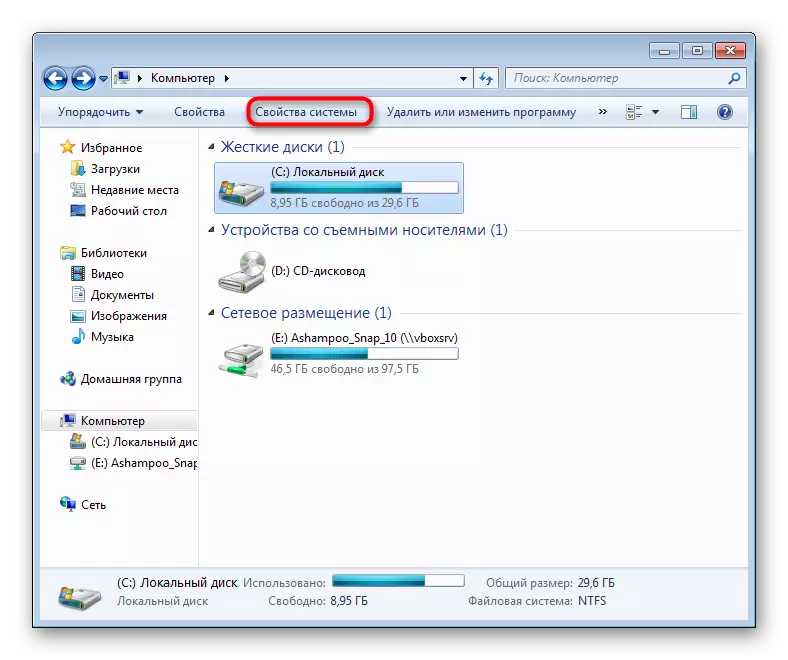
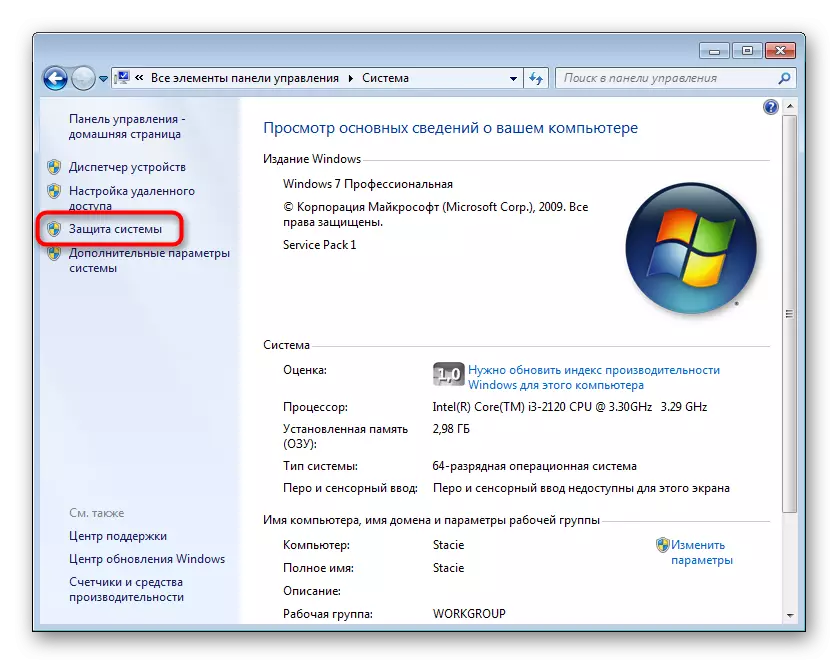
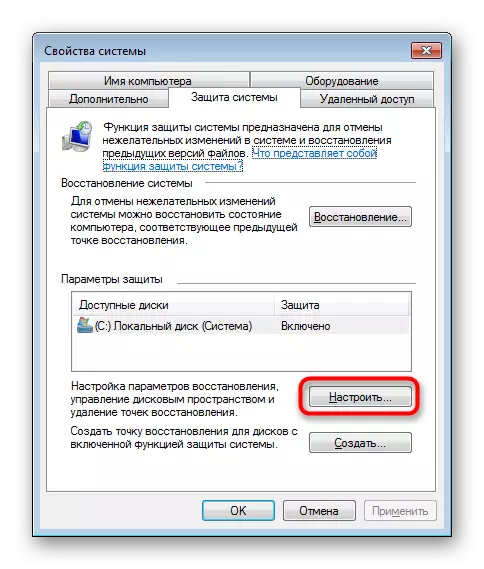
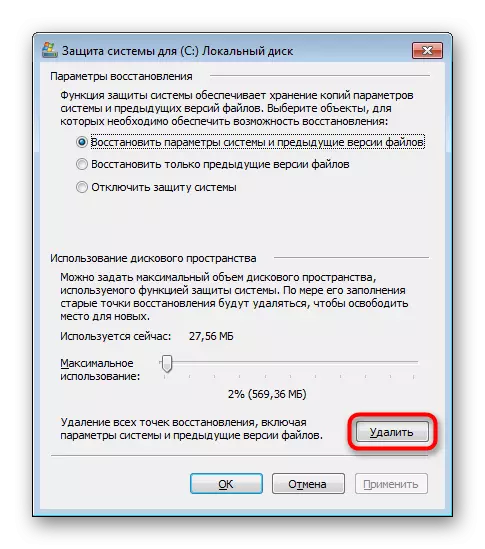
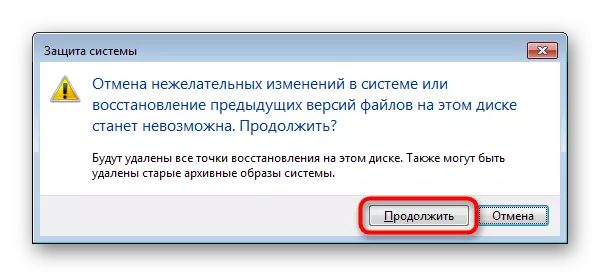

ବାଟରେ, ୱିଣ୍ଡୋଗୁଡ଼ିକ "ବିକଳ୍ପଗୁଡ଼ିକ କେବଳ" ସିଷ୍ଟମ୍ ସୁରକ୍ଷା "ବିକଳ୍ପଗୁଡ଼ିକ କେବଳ ଉପଲବ୍ଧ ନୁହେଁ, ଯାହାର ଭଲ୍ୟୁମ୍ଗୁଡ଼ିକୁ ଦେଖୁଥିବା କିମ୍ବା ପୁନରୁଦ୍ଧାର ପଏଣ୍ଟଗୁଡିକ ସଂରକ୍ଷଣ ପାଇଁ ବଣ୍ଟିତ ସର୍ବାଧିକ ଆକାର ସଂପାଦନ କରିବାର କ୍ଷମତା | ବୋଧହୁଏ ହାର୍ଡ ଡ୍ରାଇଭ ବ୍ୟାକଅପ୍ ସହିତ ଅତ୍ୟଧିକ ଭୋକିଲା ଏକ ଯଥେଷ୍ଟ ବଡ଼ ପ୍ରତିଶତ ଅଛି |
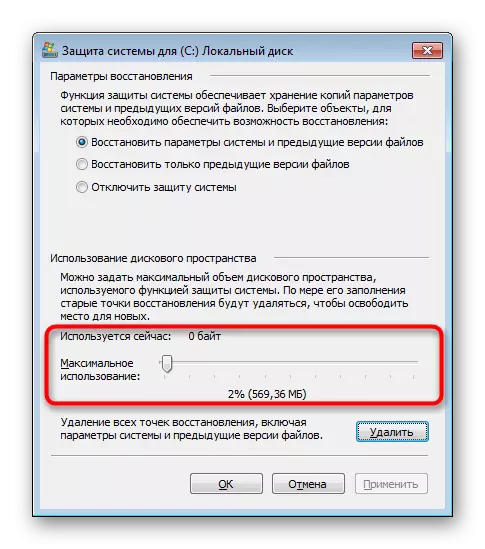
ତେଣୁ, ଆମେ ଆଂଶିକ କିମ୍ବା ସଂପୂର୍ଣ୍ଣ ଭାବେ ଅନାବଶ୍ୟକ ବ୍ୟାକଅପ୍ ରୁ ମୁକ୍ତି ପାଇବା ପାଇଁ ଦୁଇଟି ବିକଳ୍ପ ଦେଖିଲୁ | ଯେହେତୁ ଆପଣ ଦେଖିପାରିବେ, ସେମାନଙ୍କୁ ପ୍ରତିନିଧିତ୍ one େ ନାହିଁ | ପୁନରୁଦ୍ଧାର ପଏଣ୍ଟଗୁଡ଼ିକରୁ PC ସଫା କରିବା, PC ସଫା କରିବା - ଯେକ time ଣସି ସମୟରେ ସେମାନେ ସାମର୍ଥ୍ୟର ବିବାଦ କିମ୍ବା ରଶ୍ମା ବ୍ୟବହାରକାରୀ କାର୍ଯ୍ୟରୁ ପାର୍ବତ୍ୟ ବିଲୋପକୁ ବିଲୋପ କରିପାରିବେ |
ଏହା କୁ ବି ଦେଖ:
ୱିଣ୍ଡୋଜ୍ 7 ରେ କିପରି ପୁନରୁଦ୍ଧାର ପଏଣ୍ଟ ସୃଷ୍ଟି କରିବେ |
ୱିଣ୍ଡୋଜ୍ 7 ରେ ସିଷ୍ଟମ୍ ପୁନରୁଦ୍ଧାର କରିବା |
